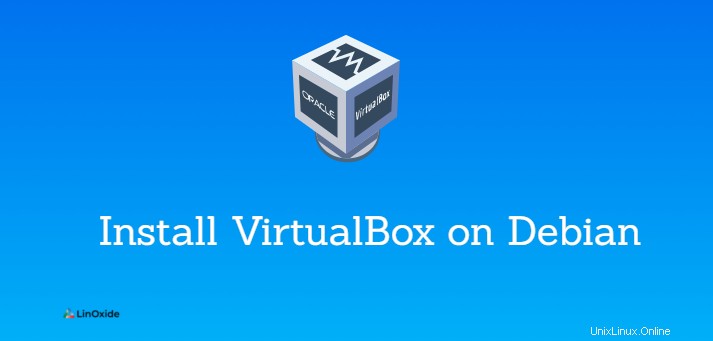
VirtualBox adalah aplikasi manajer virtualisasi lintas platform yang bersumber terbuka. Dimiliki oleh Oracle memungkinkan menjalankan beberapa sistem operasi tamu (OS) secara bersamaan. VirtualBox mendukung sistem operasi tamu seperti Windows, Debian, Fedora, Oracle Linux, Ubuntu, dan lainnya.
Perangkat keras Anda harus mendukung dan mengaktifkan teknologi virtualisasi perangkat keras untuk menjalankan VirtualBox.
Dalam tutorial ini, kita belajar cara menginstal VirtualBox 6 di Debian 11 .
Metode 1:Instal VirtualBox dari Oracle Repository
Ini adalah cara termudah untuk menginstal VirtualBox di Debian, dari repositori Oracle.
1. Impor kunci GPG repositori
$ apt install gnupg2
$ wget -q https://www.virtualbox.org/download/oracle_vbox_2016.asc -O- | sudo apt-key add -
$ wget -q https://www.virtualbox.org/download/oracle_vbox.asc -O- | sudo apt-key add -2. Tambahkan repositori VirtualBox untuk Debian Bullseye
$ echo "deb [arch=amd64] http://download.virtualbox.org/virtualbox/debian bullseye contrib" | sudo tee /etc/apt/sources.list.d/virtualbox.list3. Perbarui sistem Debian Anda
$ sudo apt update
Anda dapat menggunakan apt-cache search virtualbox perintah untuk mencari versi paket mana yang tersedia untuk diinstal.
4. Sekarang, untuk menginstal VirtualBox di Debian, jalankan perintah berikut.
$ sudo apt install linux-headers-$(uname -r) dkms
$ sudo apt install virtualbox-6.1Setelah terinstal, Anda dapat meluncurkan virtualbox dari terminal, ketik:
$ virtualboxMetode 2:Instal VirtualBox di Debian 11 menggunakan deb binary
File .deb biner VirtualBox tersedia di situs web VirtualBox untuk diunduh.
$ wget https://download.virtualbox.org/virtualbox/6.1.26/virtualbox-6.1_6.1.26-145957~Debian~bullseye_amd64.debSetelah diunduh, instal paket biner VirtualBox .deb menggunakan perintah apt:
$ apt install ./virtualbox-6.1_6.1.26-145957~Debian~bullseye_amd64.deb
Atau, Anda dapat mengunduh .deb menggunakan browser. Kemudian klik kanan pada file dan pilih Open With Other Application . Pilih Software Install dan klik tombol Select tombol. Ini akan membuka halaman penginstalan perangkat lunak dan kemudian klik tombol Instal untuk memulai penginstalan.
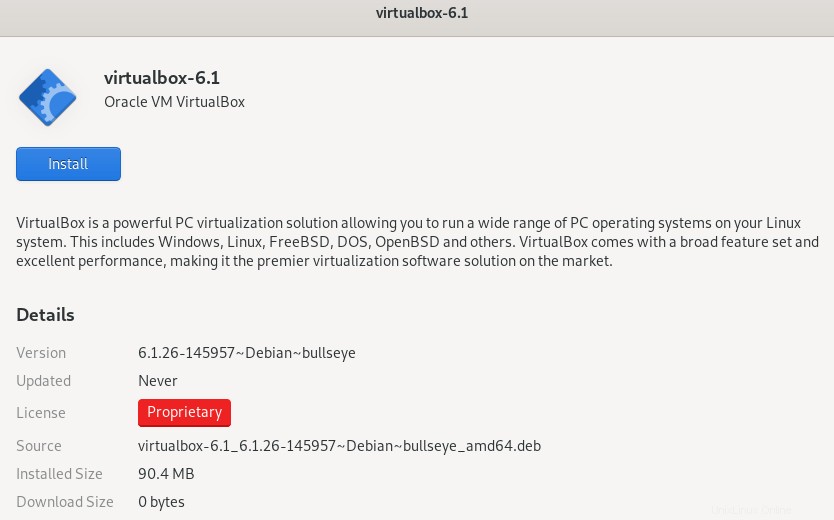
Metode 3:Instal VirtualBox di Debian Menggunakan Skrip Pemasang
VirtualBox dilengkapi dengan skrip penginstal untuk menginstalnya di Semua distribusi Linux. Sebelum menjalankan skrip penginstal, kita perlu menginstal dependensi:
$ sudo apt install wget build-essential python2Buka browser Anda dan buka halaman unduhan VirtualBox resmi untuk mendapatkan versi terbaru VirtualBox.
Klik kanan pada Semua Distribusi dan salin tautan ke skrip penginstal.


Buka terminal Anda dan menggunakan tautan, kami menyalin skrip penginstal unduhan sebagai berikut:
$ wget https://download.virtualbox.org/virtualbox/6.1.24/VirtualBox-6.1.24-145767-Linux_amd64.runSelanjutnya, berikan izin eksekusi untuk file penginstal:
$ chmod u+x VirtualBox-6.1.24-145767-Linux_amd64.runSekarang jalankan penginstal:
$ sudo ./VirtualBox-6.1.24-145767-Linux_amd64.runInstal paket Ekstensi VirtualBox
Paket ekstensi Virtualbox adalah paket biner yang memperluas fungsionalitas VirtualBox. Ini menyediakan ekstensi seperti dukungan USB dan host webcam pass-through. Sebaiknya Anda menginstal paket ekstensi VirtualBox, versi yang sama dengan VirtualBox Anda.
Unduh paket ekstensi VirtualBox untuk masing-masing versi VirtualBox menggunakan wget.
$ wget https://download.virtualbox.org/virtualbox/6.1.24/Oracle_VM_VirtualBox_Extension_Pack-6.1.24.vbox-extpackAnda dapat mengklik dua kali file tersebut untuk menginstal Paket Ekstensi VirtualBox dari Desktop atau dapat menginstal menggunakan CLI.
Mari kita periksa cara menginstalnya dari CLI.
Kami akan menggunakan perintah vboxmanage untuk menginstal paket Ekstensi VirtualBox sebagai berikut:
$ sudo vboxmanage extpack install --replace Oracle_VM_VirtualBox_Extension_Pack-6.1.24.vbox-extpackAnda akan diminta untuk menerima persyaratan lisensi Oracle saat menginstal, ketik y dan tekan enter:
... the prevailing party shall be entitled to its costs and attorneys' fees actually incurred in connection with such action or proceeding. Do you agree to these license terms and conditions (y/n)?
Untuk mengaktifkan pengguna saat ini untuk menjalankan VirtualBox, tambahkan ke grup vboxusers:
$ sudo usermod -aG vboxusers $(id -un)Verifikasi bahwa pengguna telah ditambahkan:
$ id -nGKeluaran:
linoxide sudo vboxusers
Kebutuhan untuk me-reboot sistem Anda untuk membuat perubahan:
$ rebootVerifikasi instalasi yang berhasil dengan memeriksa versi:
$ virtualbox -hKeluaran:
Oracle VM VirtualBox VM Selector v6.1.26 (C) 2005-2021 Oracle Corporation All rights reserved. No special options. If you are looking for --startvm and related options, you need to use VirtualBoxVM.
Anda sekarang dapat mengetikkan perintah virtualbox tanpa argumen dan mulai membuat mesin virtual untuk meng-host sistem operasi Tamu.

Kesimpulan
Dalam tutorial ini, kita mempelajari cara menginstal Virtualbox 6 di Debian 11. Sekarang Anda memiliki VirtualBox yang sedang berjalan di sistem Debian Anda.